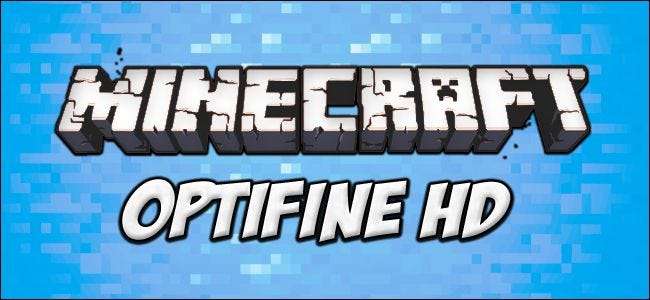
Навіть якщо ви не прагнете сильно модифікувати Minecraft, кожен гравець повинен встановити Optifine. Сьогодні ми збираємось заглибитися в кишки Optifine та висвітлити всі способи, якими ви можете використовувати його для оптимізації вашого досвіду роботи з Minecraft, незалежно від того, перебуваєте ви на ігровій установці з електростанцією чи на старому ноутбуці.
Навіщо використовувати Optifine
Незважаючи на те, що ми не присвячували б цілий урок одному модному режиму налаштування ігрового процесу, ми не можемо підкреслити, наскільки чудова Optifine і чому вам слід її встановлювати та серйозно налаштовувати. Optifine не тільки чудово підходить для всіх комп’ютерів, на яких запущено Minecraft (Mojang, наскільки ми любимо Minecraft, трохи недбало ставився до свого графічного процесора та графічного коду оптимізації), він може взяти комп’ютер, який ледь надає Minecraft і забезпечить приємний досвід роботи.
Наприклад, одним із наших ноутбуків є надзвичайно тонкий ультрабук кількох років тому. Чудовий час автономної роботи, чудовий портативний профіль, але не такий великий у відділі графічного процесора. Ультрабук був створений для великого часу автономної роботи та тонкого форм-фактора, несерйозних ігор. Без Optifine комп’ютер надає ванільний Minecraft зі швидкістю 3-6 кадрів в секунду, і гра непосильна і невідтворювана. Якщо Optifine встановлено за замовчуванням, він буде відтворювати Minecraft зі швидкістю 15 кадрів в секунду; з додатковим налаштуванням він буде грати в Minecraft із швидкістю 24-30 кадрів в секунду або близько того. Незважаючи на те, що ми не можемо обіцяти такий рівень вдосконалення, ми ще не встановили Optifine на машині і не бачимо, як би збільшився конкретний FPS та / або загальна продуктивність.
Давайте поглянемо на нутро меню Optifine та розберемо, що роблять знайдені в ньому варіанти. Якщо ви натрапили на цю статтю, не читаючи попередній підручник з модифікації Minecraft , ми настійно закликаємо вас відскочити і прочитати його, перш ніж продовжувати. Якщо у вас вже встановлена модифікована копія Minecraft та Optifine, продовжуйте далі.
Налаштування Optifine: розбивка по точках
Насправді легко загубитися в меню конфігурації Optifine, незважаючи на досить добре розроблені підказки при наведенні курсору, які з’являються, коли ви наводите курсор на певну кнопку чи опцію. Давайте розглянемо кожен параметр по одному, пропрацювавши спочатку один перемикач на головній сторінці налаштувань відео (ті елементи, які не мають підменю), а потім розглянувши підменю окремо.
Для зручності ми будемо використовувати таблицю з налаштуваннями ліворуч та поясненнями праворуч. Кілька налаштувань присутні як в звичайному Minecraft, так і в Optifine; ми відзначимо, коли вони є, і пояснимо, що відрізняється.
Налаштування відео: Загальні
| Графіка | Цей параметр ідентичний ванільному Minecraft. “Фантазія” вимагає більше ресурсів; це включає, серед іншого, візуалізацію тіні, динамічну воду, об'ємні хмари та прозорі листя. Переключіться на «Швидкий», щоб вимкнути ефекти та збільшити FPS. |
| М'яке освітлення | Цей параметр ідентичний ванільному Minecraft. Це має дуже мінімальний вплив на продуктивність; ми пропонуємо залишити його увімкненим, оскільки переключення його на нижчі налаштування досить потворне (і ви отримуєте дуже невеликий приріст кадрів в секунду). |
| Рівне освітлення | Цей параметр запроваджено Optifine і дозволяє точніше контролювати, як застосовується плавне освітлення. Знову ж таки, приріст продуктивності тут мінімальний, тому зменшуйте відсоток лише у тому випадку, якщо ви хочете вижати приріст кадрів в секунду на машині з дуже низькими характеристиками. |
| GUI Сходи | Налаштовує екранний дисплей (наприклад, панель швидкого доступу та стан здоров'я / голод). Якщо ви граєте на дуже великому моніторі і вважаєте, що графічний інтерфейс замалий, ви можете це виправити тут. |
| Яскравість | Не впливає на продуктивність, просто регулювання рівня ігрового освітлення в стилі гамми. Похмурий робить печери дуже темними, тоді як повна яскравість дозволяє бачити без факелів. |
| Туман | Тільки Optifine. Дозволяє відрегулювати якість візуалізації туману як Вигадливий, Швидкий або Вимкнений. Має незначний вплив на продуктивність. |
| Початок туману | Тільки Optifine. У той час як перемикання стану туману насправді матиме невеликий вплив на продуктивність, регулювання старту туману (наскільки близько або далеко туман від програвача починається туман) є косметичною зміною, як регулювання яскравості. Якщо ви хочете зробити гру більш складною і похмурою, відрегулюйте туман ближче, щоб ви бачили менше навколишнього світу. |
| 3D анагліф | Знайдено у ванільному Minecraft. Для використання з традиційними червоно-синіми 3D-окулярами. |
| Візуалізувати відстань | Цей параметр є вдосконаленою версією у ванільному Minecraft. Налаштування вказує, наскільки двигун Minecraft відтворює гру шматками від поточної позиції гравця. У ванільному Minecraft ваша відстань візуалізації дорівнює 16 шматкам. За допомогою Optifine ви можете досягти максимуму в 32. Зменшення цього числа збільшує FPS. |
| Максимальна частота кадрів | Цей розділ насправді трохи не інтуїтивний. Ваш комп’ютер не може відображати кадр, що перевищує частоту оновлення монітора, тому рекомендується обмежити його частотою оновлення монітора (30, 60 або 120 Гц). Однак деякі користувачі повідомляють про кращі результати за допомогою Optifine, встановлюючи максимальну частоту кадрів. |
| Переглянути Bobbing | Коли він увімкнений, гравці трохи рухають голову під час ходьби; коли вимкнено, вигляд стабільний. |
| Розширений OpenGL | Працює лише на машинах з графічними процесорами, які підтримують OpenGL 2.0+; допомагає збільшити частоту кадрів в секунду, лише відтворюючи те, що видно гравцеві. Немає ризику вмикати його (якщо у вас немає правильного графічного процесора, нічого не трапиться). |
| Хмари | Вимкнення хмар пропонує дуже незначне збільшення продуктивності. |
Налаштування відео: Подробиці
Тепер ми починаємо потрапляти у сферу повністю налаштувань лише Optifine; як такий, ми більше не будемо зазначати, що все є Optifine або ванільний Minecraft, оскільки кожен параметр тут, що викладається, базується на Optifine. Це підменю керує дрібними деталями гри, такими як хмарні стилі та астрономічні деталі.
Окремі налаштування в цьому підменю можна перемикати, щоб забезпечити дуже невеликий приріст продуктивності за рахунок зменшення навантаження на графічний процесор. Перемикання одного налаштування, ймовірно, матиме майже не помітну користь, але якщо ваш комп’ютер бореться, перемикаючи декілька (або всі з них) з найвищого налаштування (як правило, “Незвичайне”) на найнижче (“Швидке” чи “ Вимкнено ”) звільнить ресурси та збільшить ваш FPS.
| Хмари | Швидкі хмари 2D і не мають глибини, якщо підлетіти і подивитися на них. Химерні хмари - це 3D. Ви також можете вимкнути хмари. |
| Дерева | Вигадливі дерева мають прозоре листя, яке ви можете проглянути; Швидкі дерева мають непрозорі листові блоки, які не пропускають світло. |
| Вода | Химерна вода проходить кілька проходів, щоб стерти будь-які артефакти. Швидка вода надається швидше, але матиме деякі візуальні артефакти. |
| Небо | Вимкнення неба зменшує навантаження графічного процесора. Сонце та місяць перемикаються самостійно і залишатимуться на небі, якщо не вимкнеться в наступному режимі. |
| Сонце і Місяць | Перемикає видимість сонця та місяця; пропонує невеликий приріст продуктивності. Рух сонця / місяця на ігровому годиннику буде продовжувати працювати, навіть якщо сонце та місяць вже не видно на небі. |
| Глибина туман | Це налаштування відрізняється від параметра Туман у загальному меню. Цей параметр визначає, як функціонує туман, який знаходиться поблизу основи. Регулювання є косметичним і дозволяє зробити туман гірських порід більш щільним або поводитись так само, як туман на регулярних висотах |
| Напівпрозорі блоки | Цей параметр визначає, чи будуть напівпрозорі блоки відображатись детально чи не детально. Налаштовані на вигадку, блоки прийматимуть забарвлення інших блоків, якими вони складаються. Якщо встановити значення Швидко, для надання кольорових відтінків буде використано менше ресурсів. |
| Висота хмари | Чисто косметична. Якщо ви будуєте замок на вершині високої гори і вам нудно від хмар, що дрейфують прямо у вашому дворику, ви можете використовувати це налаштування, щоб підняти хмарну стелю. |
| Трава | Швидка трава використовує текстуру трави за замовчуванням. Химерна трава використовує, якщо є, специфічні для біому текстури. Граничне підвищення продуктивності на Fast, оскільки одна текстура використовується для всієї трави. |
| Дощ і сніг | Фантазія пропонує дуже густий дощ та снігопад. Швидко розріджує дощ / сніг. Вимкнено повністю виводить опади. Приріст продуктивності незначний. |
| Зірки | Увімкнено вимкнено. Видалення зірок забезпечує незначний приріст продуктивності. |
| Показати миси | Увімкнено вимкнено. Видалення накидок забезпечує незначний приріст продуктивності. |
| Проведено Посібник з інструментів | Увімкнено вимкнено. Перемикає «підказки», коли ви тримаєте предмет у руці. Основні елементи просто мають назву (наприклад, «Годинник»), деякі елементи в модах насправді мають тут підказку. Зміни суто косметичні. |
| Випали предмети | Візуалізує скинуті елементи у 3D (фантазія) або 2D (швидко). Швидкий пропонує незначний приріст продуктивності. |
Налаштування відео: анімація
Ми відійдемо від формату таблиці для цього розділу, оскільки все, що є в підменю Анімація, - це просте двійкове ввімкнення / вимкнення, окрім трьох кнопок.
У цьому підменю ви можете перемикати 17 різних ігрових анімацій: вода, вогонь, червоний камінь, полум'я, порожні частинки, бризки дощу, частинки порцій, місцевість, текстури, лава, портали, вибухи, дим, вода, частинки порталу, капання вода / лава та анімація предметів.
Крім того, ви можете налаштувати щільність частинок від “Усі” до “Зменшене” до “Вимкнено”, щоб налаштувати, скільки частинок з різних анімацій з’являється на екрані. Унизу також є дві кнопки для ввімкнення та вимкнення всіх налаштувань.
Так, зменшення або усунення анімації збільшить продуктивність. Однак ми застерігаємо вас робити це вибірково, оскільки деякі анімації дуже корисні та забезпечують зворотній зв’язок у грі. Наприклад, бризки дощу, суто косметичні. З іншого боку, капає вода / лава, вказуйте, що безпосередньо над блоком, на який ви дивитесь, є вода або лава - ключовий механізм зворотного зв’язку, який убереже вас від затоплення на дно печери або спалення живим. Крім того, якщо ви вимкнете анімацію елементів, інструменти анімації в грі, такі як годинник і компас, ламаються, оскільки вони більше не анімовані.
У той же час, ви можете використовувати це меню, щоб вирішити проблеми. Нам дуже не подобається, як частинки зілля закручуються навколо вашого поля зору так настирливо, тому ми часто зменшуємо кількість частинок або взагалі вимикаємо частинки зілля.
Налаштування відео: якість
Підменю Якість стосується якості відтворення графіки. Налаштування тут стосуються насамперед спеціальних текстур, кольорів та біомів.
| Рівні Mipmap | Більш високі рівні пропонують більш високе згладжування текстури; зниження рівня Mipmap може збільшити продуктивність, але ціною потворніших текстур; як правило, не варто компромісу, оскільки підвищення продуктивності дуже мало. |
| Тип Mimap | Найближчі (пропонує грубе згладжування) / Лінійне (пропонує більш тонке згладжування). Знову ж таки, в основному косметичні. |
| Анізотропна фільтрація | Працює із системою Mipmap та відновлює деталі (особливо на поверхнях, що переглядаються на відстані або під кутом); вимкнення автофокусування може підвищити продуктивність. |
| Нестандартне небо | Увімкнено вимкнено. Деякі пакети текстур містять власні текстури неба, які можуть вимагати великих ресурсів. Якщо ви підозрюєте, що користувацьке небо у наборі текстур, який ви використовуєте, оподатковує вашу систему, вимкніть його тут. |
| Чиста вода | Увімкнено вимкнено. При вимкненому режимі вода майже непрозора. Коли вода ввімкнена, вода стає більш напівпрозорою, і ви можете глибше її бачити. Обертання чистої води забезпечує незначний приріст продуктивності. |
| Випадкові моби | Увімкнено вимкнено. Застосовується лише до фактурних пакетів із декількома фактурами моб для кожного ігрового мобу Якщо ви використовуєте такий пакет текстур і хочете повернути текстуру до використання основної текстури для кожного типу мобу, замість того, щоб пережовувати пам’ять, завантажуючи зайві текстури, вимкніть цей параметр, щоб підвищити продуктивність. |
| Краща трава | Вимкніть цей параметр, щоб використовувати простий рендеринг текстур на Швидкий для повних текстур та Фантастичний для динамічних текстур. Вимкніть його для максимального підвищення продуктивності. |
| Краще сніг | Увімкнено вимкнено. Увімкнення цього налаштування знижує продуктивність, але робить снігопад більш реалістичним. |
| Спеціальні шрифти | Увімкнено вимкнено. Перемикає шрифти, що входять до спеціального пакету ресурсів. В основному косметичний, ми не радимо його вимикати просто тому, що у багатьох ресурсних пакетах є такі чудові та тематичні пакети шрифтів. |
| Нестандартні кольори | Увімкнено вимкнено. Те саме, що шрифти; перемикає кольорові схеми, що надаються на замовлення. |
| Болотні кольори | Увімкнено вимкнено. Щоб вимкнути це, гра вимагає завантажувати менше текстур. Текстура болота буде такою ж, як і інші біоми, а кольори трави та лози не будуть унікальними для біому Болота. Дуже незначний приріст продуктивності. |
| Гладкі біоми | Увімкнено вимкнено. Перемикає згладжування біому. З його допомогою у грі робиться більш інтенсивна вибірка та поєднуються кольори між краями біомів; з цим поза межею між біомами блокується. Помірний приріст продуктивності, вимикаючи його. |
| Підключені текстури | Швидко / Незвично / Вимкнено. Перемикає візуалізацію підключених текстур (наприклад, книжкових шаф) і чи відображатимуться кілька одиниць однієї текстури як одна більша одиниця чи кілька дискретних одиниць. Мінімальний приріст продуктивності відключенням; гра виглядає набагато краще, якщо її залишити. |
| Природні текстури | Увімкнено вимкнено. Якщо цей пакет підтримує пакет ресурсів, цей параметр буде довільно обертати текстури, щоб створити більш природний вигляд (такий, що гра, здається, не має однакової повторюваної штампованої текстури на великих просторах однакових типів блоків). Перемикання трохи зменшує продуктивність, але справді покращує вигляд великих прольотів однакових блоків. |
Налаштування відео: Продуктивність
Параметри в цьому підменю повністю зосереджені на FPS, візуалізації та оновленнях фрагментів.
| Плавний кадр в секунду | Увімкнено вимкнено. Чи допоможе це вам, дуже залежить від вашого графічного процесора та драйверів. За ідеальних обставин це суттєво стабілізує ваш FPS, щоб зменшити тремтіння; якщо ваш графічний процесор його не підтримує, ви не побачите покращення. |
| Гладкий Світ | Увімкнено вимкнено. Впливає лише на гру в місцевому світі. Це згладжує спосіб, яким внутрішній сервер завантажує світ, ефективніше розподіляючи завдання. |
| Вантаж далеко | Увімкнено вимкнено. Коли гра почне завантажувати всі фрагменти до відстані, яку ви встановили за допомогою параметра Render Distance. Коли "Вимкнено", усі фрагменти завантажуватимуться на дальню відстань. Ми рекомендуємо залишити це, оскільки воно буде застосовувати будь-яке налаштування, яке ви вибрали в розділі Render Distance |
| Попередньо завантажені шматки | Вимкнено / 2/4/6/8. Визначає, як далеко вам потрібно проїхати до завантаження нових шматків. Проблеми з продуктивністю тут трохи ситуація з «зловою» 22. Залишивши «вимкнену» гру, ви завантажуватимете нові шматки на кожні 5 блоків, які ви подорожуєте в грі (хоча це створює більший попит на негайне завантаження, а також розподіляє попит на невеликі шматки у часі). З кожним збільшенням кількості (2/4/8) кількість завантажених шматків збільшується, а кількість, пройдена до завантаження нових шматків, також збільшується. |







